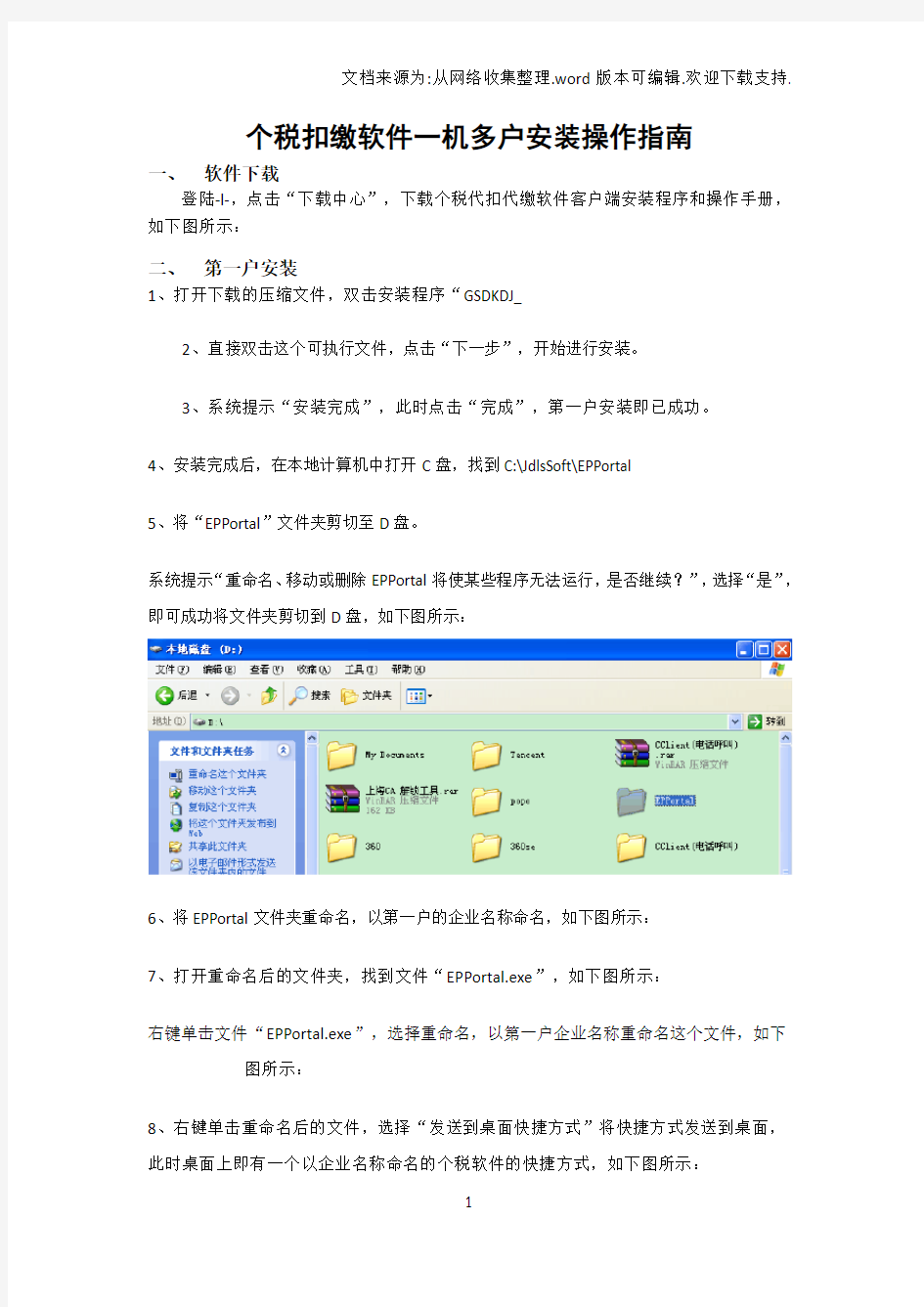

个税扣缴软件一机多户安装操作指南
一、软件下载
登陆-l-,点击“下载中心”,下载个税代扣代缴软件客户端安装程序和操作手册,如下图所示:
二、第一户安装
1、打开下载的压缩文件,双击安装程序“GSDKDJ_
2、直接双击这个可执行文件,点击“下一步”,开始进行安装。
3、系统提示“安装完成”,此时点击“完成”,第一户安装即已成功。
4、安装完成后,在本地计算机中打开C盘,找到C:\JdlsSoft\EPPortal
5、将“EPPortal”文件夹剪切至D盘。
系统提示“重命名、移动或删除EPPortal将使某些程序无法运行,是否继续?”,选择“是”,即可成功将文件夹剪切到D盘,如下图所示:
6、将EPPortal文件夹重命名,以第一户的企业名称命名,如下图所示:
7、打开重命名后的文件夹,找到文件“EPPortal.exe”,如下图所示:
右键单击文件“EPPortal.exe”,选择重命名,以第一户企业名称重命名这个文件,如下图所示:
8、右键单击重命名后的文件,选择“发送到桌面快捷方式”将快捷方式发送到桌面,此时桌面上即有一个以企业名称命名的个税软件的快捷方式,如下图所示:
后期通过这个快捷方式打开的个税扣缴软件,就会生成第一户企业的个税明细申报数据。
三、第二户安装
1、再次双击安装程序,此时系统会弹出一个对话框,如下图所示:
2、选择“修复”,点击“下一步”,系统会显示“安装完成”。如下图所示:
3、按照第一户的操作方式,安装完成后,在本地计算机中打开C盘,找到
C:\JdlsSoft\EPPortal
4、将“EPPortal”文件夹剪切至D盘。
系统提示“重命名、移动或删除EPPortal将使某些程序无法运行,是否继续?”,选择“是”,即可成功将文件夹剪切到D盘,如下图所示:
5、将EPPortal文件夹重命名,以第二户的企业名称命名,如下图所示:
(7)、打开重命名后的文件夹,找到文件“EPPortal.exe”,如下图所示:
右键单击文件“EPPortal.exe”,选择重命名,以第二户企业名称重命名这个文件,如下图所示:
(8)、右键单击重命名后的文件,选择“发送到桌面快捷方式”将快捷方式发送到桌面,此时桌面上会生成以第二户企业名称命名的个税软件的快捷方式,如下图所示:
后期通过这个快捷方式打开的个税扣缴软件,就会生成第二户企业的个税明细申报数据。
个人所得税申报流程 Document number:PBGCG-0857-BTDO-0089-PTT1998
个人所得税全员申报操作流程 1. 下载个税全员申报系统 进入网上申报页面 个税管理————下载第二项()——保存至桌面——下载完毕桌面会产生图标 2. 安装系统 先在桌面新建一个文件夹——双击刚才下载的图标——点击浏览——选择刚才新建的文件夹——安装 初始化导入 点下一步 (1).获取企业信息时的用户名,密码为网上申报的用户名,密码——点击自动获取企业信息 下一步 (2).操作员设置——填写用户名,姓名,密码(该用户名,密码为下次登陆个人所得税全员申报的用户名,密码,不是网上申报的用户名,密码,由企业自己自由设置) 下一步 (3).员工信息录入 企业以前无有关于员工信息的EXCEL文件的——通过手工输入——登记——输入员工相关信息——保存
企业以前有有关于员工信息的EXCEL文件的——通过文件导入(必须将EXCEL文件与系统里面的文件格式一样)——如果EXCEL文件格式与系统里面的表格格式不一样——调整文本列位置(不要输的文本列位置设为0)——保存 (4).股东信息导入 如果有股东信息——登记——输入股东相关信息——保存 如果没有股东信息——左下角无个人股东一栏打钩 下一步 完成初始化 登录系统 用户名,密码为刚才初始化设置的密码! 下一步 录入工资数据——数据导入导出及其他功能——导入人员信息——输入工资相关数据——保存 支付个人收入管理——正常工资明细表——数据导入导出及其他功能——工资数据导入——核对相关数据——保存 个人所得税管理——产生个税扣缴报告表——保存 个人所得税管理——产生汇总报告表——保存 5.生成上报数据 数据交换——生成上报数据 6.上传上报数据
485通讯板使用指南 每块485通讯板都有一个固定的地址,该地址由程序确定,固化在单片机(AT89C2051)内,只有更改程序,重新对单片机编程,才能更改该块通讯板的地址。安装时,根据布线图,按地址顺序安放485通讯板。注意只有少部分485通讯板可以通过外部拔位开关设定地址。 485通讯接口分IN端口和OUT端口。一般情况下,信号的输入输出都是接到IN端口上。OUT端口是在驱动能力不足时,进行信号中继驱动的输出端口。只有出现以下两种情况的任一种:1、485通讯板的数量大于25块;2、通讯距离大于500米。此时,第25块485通讯板或接近500米处的485通讯板的输入信号由IN端口接入,输出信号由OUT 端口接出。U4处需插上MAX485芯片,R16处需焊上120Ω电阻。其它的485通讯板的U4处不用插MAX485芯片,R16处不用焊120Ω电阻。只有整条通讯总线的最后一块485通讯板的R16处需焊上120Ω电阻。(注:120Ω电阻是485总线的终端匹配电阻)现在一般情况下不加120Ω电阻终端匹配电阻,只是在接收不正常的情况下才加此电阻。 信号端口有A、GND、B三个接线端子,接线时,每块485通讯板的A、GND、B三个接线端子一定要一一对应,不能接错,否则通讯不正常。 485通讯系统构成说明
通讯系统单片机系统驱动系统发光系统主控系统直流地 驱动系统发光系统单片机系统通讯系统发光系统 驱动系统 单片机系统 通讯系统 主控系统:负责与电脑和下位单片机通讯,主控板接收电脑传过来的运行表保存在单片机内存里,然后按照运行表顺序以规定协议输出运行模式。 负责把差分信号转成T T L 电平信号,使用主要器件有:通讯I C M A X 485或S N 75176和保护A ,B 端通讯口器件瞬态管S A 5.0C A 。 负责接收485通讯I C 输出的T T L 电平信号,然后转成相应的驱动信号,使用主要器件:单片机A T 89C 2051、看门狗M A X 813,有些还有74H C 245。负责把单片机输出的控制信号放大驱动发光系统,使用主要器件:三极管T I P 122,T I P 147,S 8050,9014,9015。 、通讯采用专用485通讯I C 时,I C 本身有限制可带负载数量,比如常用的M A X 485最大只能并32个负载在总线上,实际使用建议最大使用极限为:25个(80%)。、通讯采用差分信号传输,差分信号传输最好使用双色双绞线(带屏蔽层双色双绞线更好)减少外界对信号干扰,这是由线特性决定,还有阻抗匹配问题:终端匹配电阻120Ω。、485通讯I C 通讯口电气特性:共模电压D C -7~+12V 。直流地共地问题:在单电源供电场合时,直流地已经共用,通讯线只用两根(A ,B )即可,如果在多开关电源使用场合时,通讯线须用三根(A ,G N D ,B ),把每个开关电源直流地连起来 注意事项: 通讯系统:单片机系统:驱动系统:
个人所得税全员申报操作流程 1.下载个税全员申报系统 进入网上申报页面 个税管理一一个税软件(全员管理扣缴单位端)下载一一下载第二项(个人所得税简易报 税软件2006版5.0.4(下载))――保存至桌面一一下载完毕桌面会产生图标 2.安装系统 先在桌面新建一个文件夹——双击刚才下载的图标——点击浏览——选择刚才新建的文件夹一一安装 初始化导入 点下一步 (1)?获取企业信息时的用户名,密码为网上申报的用户名,密码——点击自动获取企业信息 下一步 (2).操作员设置一一填写用户名,姓名,密码(该用户名,密码为下次登陆个人所得税全员申报的用户名,密码,不是网上申报的用户名,密码,由企业自己自由设置)下一步(3).员工信息录入 企业以前无有关于员工信息的EXCEL文件的一一通过手工输入一一登记一一输入员工相关信息一一保存 企业以前有有关于员工信息的EXCEL文件的一一通过文件导入(必须将EXCEL文件与系统里面的文件格式一样)——如果EXCEL文件格式与系统里面的表格格式不一样――调整文本 列位置(不要输的文本列位置设为0)――保存 (4).股东信息导入
如果有股东信息一一登记一一输入股东相关信息一一保存 如果没有股东信息一一左下角无个人股东一栏打钩 下一步 完成初始化 登录系统 用户名,密码为刚才初始化设置的密码! 下一步 录入工资数据——数据导入导出及其他功能——导入人员信息——输入工资相关数据――保存 支付个人收入管理一一正常工资明细表一一数据导入导出及其他功能一一工资数据导入——核对相关数据——保存 个人所得税管理产生个税扣缴报告表保存 个人所得税管理一一产生汇总报告表一一保存 5 ?生成上报数据 数据交换——生成上报数据 6.上传上报数据 数据交换——上传上报数据--------- 输入网上申报页面的用户名,密码(不是登录全员申报系统的用户名和密码) 一一选择批次号一一直接上传上报数据 7?确认数据是否上传 数据交换一一上传日志查询一一对应的批次号是否打钩
附件1 个人所得税扣缴申报表 税款所属期:??年??月?日至??年??月??日 扣缴义务人名称: 扣缴义务人纳税人识别号(统一社会信用代码):□□□□□□□□□□□□□□□□□□金额单位:人民币元(列至角分) 国家税务总局监制
《个人所得税扣缴申报表》填表说明 一、适用范围 本表适用于扣缴义务人向居民个人支付工资、薪金所得,劳务报酬所得,稿酬所得和特许权使用费所得的个人所得税全员全 2.“扣缴义务人名称”:填写扣缴义务人的法定名称全称。 3.“扣缴义务人纳税人识别号(统一社会信用代码)”:填写扣缴义务人的纳税人识别号或统一社会信用代码。 (二)表内各栏 1.第2列“姓名”:填写纳税人姓名。
2.第3列“身份证件类型”:填写纳税人有效的身份证件名称。中国公民有中华人民共和国居民身份证的,填写居民身份证;没有居民身份证的,填写港澳居民来往内地通行证或港澳居民居住证、台湾居民通行证或台湾居民居住证、外国人永久居留身份证、外国人工作许可证或护照等。 扣预缴个人所得税时扣除的专项附加扣除,按照纳税年度内纳税人在该任职受雇单位截至当月可享受的各专项附加扣除项目的扣除总额,填写至“累计情况(工资薪金)”中第25~29列相应栏,本月情况中则无须填写。
(1)“收入额计算”:包含“收入”“费用”“免税收入”。 具体计算公式为:收入额=收入-费用-免税收入。 ①第8列“收入”:填写当月(次)扣缴义务人支付给纳税人所得的总额。 ②第9列“费用”:仅限支付劳务报酬、稿酬、特许权使用 的基本养老保险费、基本医疗保险费、失业保险费、住房公积金的金额。 (4)第16~21列“其他扣除”:分别填写按规定允许扣除的项目金额。
485终端机操作指南 VER 2.2 浙江正元智慧科技有限公司 二○○七年六月
公司简介 浙江正元智慧科技有限公司成立于1994年,注册资金3000万元,是一家集智能卡应用开发、设备制造和系统集成于一体的专业公司,是浙江省知名的IT 企业,在省内是金卡工程领域的龙头企业,系统集成居于前列。公司现有员工二百多名,是信息产业部认定的软件企业,浙江省唯一的“校园智能卡应用技术研究发展中心”,是浙江省科技厅认定的高新技术企业,拥有国家信息产业部计算机信息系统集成二级资质和国家建设部建筑智能化工程专业承包二级资质,通过了美国CMU/SEI的软件CMM2级评估,通过了银行卡检测中心的检测,取得ISO9001质量体系认证,并被中国人民银行浙江省分行连续五年授予AAA信用等级企业。公司拥有直接用户近两千家,浙江省绝大部分高校和中学的校园一卡通均由我公司实施,我公司参与了杭州市民卡工程,承接了中国最高楼——上海环球金融大厦的楼宇一卡通及安防系统项目,研发并推广了解放军“士兵卡管理系统”。此外,公司还研发了“行政执法IC卡管理系统”、“文明卡管理系统”、“海量数据处理平台”、“数字档案馆系统”等多行业的应用系统。 浙江正元智慧科技有限公司着力研发、推广IC卡技术在教育及其它行业的应用,拥有自主研发的软、硬件产品三十余种,部分主导产品曾获部级科技成果一等奖。公司研发的“数字化园区一卡通”系统作为未来数字化园区环境下的一项基础工程,由一卡通数据中心、卡应用支撑平台、卡业务管理和卡应用系统等四个部分组成,具有安全性高、性能优越、扩展能力强等特点,包含商务收费系统、机房管理系统、门禁管理系统、考勤管理系统等15个子系统。公司拥有自主生产的各类系统终端设备:射频IC/ID卡的消费终端、智能控制器、门禁控制器、考勤终端、通用读卡器、智能控水器、智能控电柜、电开水器等系列产品。 公司在发展中形成了独特的经营理念和管理风格,一直把“正合奇胜,积贤培元;诚信为本,做人为先”作为公司基本理念,注重“知识分子革命化,革命分子知识化”培养,把科学化管理与军事化管理相结合,严谨缜密的科学作风与充满激情的战斗作风相融合。公司把用户当作生存和发展的土壤,辛勤耕耘,在省内各地均建立了分公司或办事处,形成了良好的服务体系,并努力把高品质的产品、高定位的平台、高质量的服务奉献给用户。
个人所得税代扣代缴系统申报操作说明 个人所得税代扣代缴系统是个单机版软件,所有的网络功能都不可用。登陆用户名为admin,密码为123456,所有操作都使用此用户名进行操作,不要建立或使用其他用户名登陆,否则容易出问题。 软件中涉及到三种zip文件,04010000开头的客户端初始化反馈文件、SB06开头的申报文件和FK06开头的客户端反馈文件,这些zip文件名都不要改名,否则会申报或反馈不通过。 申报所有相关操作的总体流程大体分为以下几个步骤: (第一次使用此系统时)1、安装“个人所得税代扣代缴系统”或解压“个人所得税代扣代缴系统未设置文件夹”。 (第一次使用此系统时)2、进行设置向导,填写扣缴义务人信息并以介质导入方式导入客户端初始化反馈文件。 3、补全系统管理中的单位信息,填写或修改纳税人信息表。 4、填写正常工资薪金收入等相关报表。 5、生成申报数据。 6、系统管理->数据备份恢复->备份。 7、申报及反馈——介质申报方式——申报——导出申报文件(文件名为SB06....zip)。 8、插入USB棒,进入网上申报——扣缴个人所得税——代扣代缴——明细申报,上传申报文件SB06....zip。 (如果有税款)9、上传申报文件后5-10分钟后,进入网上申报——地方税费缴纳——缴纳税款。 10、建议3天后进入网上申报——扣缴个人所得税——代扣代缴——明细申报,下载“客户端反馈文件”(文件名为FK06....zip)(当月月底前)。 11、进入个人所得税代扣代缴系统,点击申报及反馈——介质申报方式——获取反馈——导入客户端反馈文件FK06 (i) 一、第一次使用时需进行的操作: 1、个人所得税代扣代缴系统安装,第一次安装,执行安装程序,一直点击“下一步”,直到“完成”;如果是升级安装,请按照“升级说明.doc”操作。 2、进入网上申报界面,点击左栏“个人所得税代扣代缴”,再点击右栏出现的“明细申报”,会弹出一个新的有上传、下载、查询按钮的窗口,点击“下载”,在文件类型中选择“客户端初始化反馈文件”或者“全部”,然后点击“查询”,点击查询出的客户端初始化文件后面的下载,保存此客户端初始化文件(文件名为040100003400008_JBXX_开头)到你的电脑中。 3、打开桌面的个人所得税代扣代缴软件,出现登陆窗口,用户名为admin,密码为123456点击登录,如图1;
电子发票系统 操作说明 浙科信息技术有限公司 二○○八年六月
1、登录 (3) 2、权限设置 (5) 2.1、添加财务负责人级别用户 (5) 2.2、开票地点设置 (5) 2.3、代理人设置 (6) 2.4、发票本分配 (6) 2.5、发票本合并 (7) 3、信息维护 (7) 3.1、企业信息维护 (8) 3.2、购货方企业维护 (8) 3.2.1、增加 (9) 3.2.2、修改 (9) 3.3、货物名称维护 (9) 3.3.1、增加 (10) 3.3.2、修改 (10) 3.4、打印设置 (10) 3.4.1、添加打印机设置 (11) 3.4.2、修改打印机设置 (11) 3.5、修改密码 (11) 3.6、代开企业维护(代开发票用户使用) (12) 3.6.1、增加代开企业 (12) 3.6.2、修改代开企业 (13) 4、日常操作 (13) 4.1、发票开具 (14) 4.2、发票作废 (15) 4.3、发票查询 (16) 4.3.1、开具发查询 (16) 4.3.2、收具发票查询 (17) 4.3.3、未开具发票查询 (18) 4.3.4、开具发票统计(代开发票用户使用) (18)
1、登录 VPDN用户在拨通VPDN(VPDN地址:222.72.138.103)后,登陆http://100.1.0.10:8000地址,显示界面如图1.1 (图1.1) 输入用户名(企业税号)、密码点击登陆按钮,显示如图1.2 (图1.2)
开通“电子发票”功能的企业在“涉税服务”主界面上有“电子发票”图片按钮,点击“电子发票”后显示“电子发票”登陆界面,如图1.3。 (图1.3) 用户第一次登录时系统默认一个系统管理员用户:system,初始密码为:000000 (不需要输入,默认已输入)。 选择用户名、输入密码后点击“登录”按钮即登陆到系统,如图1.4 (图1.4) 登陆系统后,第一步操作“添加财务负责人”,参2.1添加“财务负责人”操作说明。
个人所得税申报软件下载升级指南 一、客户端升级补丁和完整安装包下载 1.登陆https://www.doczj.com/doc/1f6682558.html,,然后点击“资料下载”链接。 2.点击“办税软件”,再点击“个人所得税申报软件升级补丁”,按系统提 示将补丁文件下载到计算机。
二、客户端升级补丁安装 升级补丁只适合安装了V1.60.9版本或更早版本的个税软件的电脑使用。 具体升级步骤如下:(注:升级前请先备份数据库) 1.运行补丁程序“TaxPatch.exe”,出现如下界面: 2.选择软件安装路径 升级程序会自动查找旧版个税软件的安装位置进行升级,用户也可自行 选择安装目录进行升级。选择正确的安装位置后,点击“下一步”按钮,出现如下界面: 3.点击“升级”按钮,升级成功出现如下界面:
4.升级成功后,点击“关闭”按钮,关闭升级补丁程序。 5.登录客户端程序检查应用程序版本号是否为V1. 6.60.10,计税公式版本号 是否为V1.2.19,如下图: 如版本号相同,则表示升级成功,否则升级失败,请重新升级客户端。三、完整客户端安装 完整客户端安装包适合没有安装过个税软件的电脑使用,也适合已安装了V1.60.9版本或更早版本的个税软件的电脑使用(注:如果电脑中已安装个税软件,请先备份数据库)。具体安装步骤如下: 1.运行完整安装程序“TaxerClient16.exe”,如果电脑中已安装个税软件会出 现如下界面:
如要升级旧版个税软件,则选择“检测版本信息,确定是否升级”选项,点击“下一步”按钮,以后的升级步骤请参照本指南中第二点“客户端升级补丁安装”的操作步骤。 如果电脑中没有安装过个税软件则出现如下界面: 2.点击“下一步”按钮,出现如下界面:
关于缴纳个人所得税的情况说明 关于缴纳个人所得税的情况说明 证明 达州市地方税务局直属分局: 我公司原职工 xxxx20xx 年 9 月份主动辞职,我公司从 20xx 年 9 月份起就没有发给 xxxx 工资属实;但是公司在电子网上申报个人所得税时由于工作疏忽忘记删掉工资金额,误造成 xxxx在我公司有收入应缴所得税的错误信息,因此望达州市地方税务局直属分局依照实属情况进行处理。 特此证明! xxxxxxxxxxxxxxxxxxxxxxx 年月日 篇二 一、缴税依据:《中华人民共和国个人所得税法》 二、个人所得税计算公式:当月个人应纳税额=[应纳税所得额-国务院规定的免税项目 (养老、失业、医疗、住房公积金、保留津贴116元)-2000(国家规定的免征个税收入扣除标准)]*适用税率-速算扣除数 其中:应纳税所得额即指:个人当月全部工资、奖金等薪金总收入。 免税项目即指:“三险一金”和工改保留津贴、独子保健费;
国家免征个税收入扣除标准:在扣除“三险一金”后,免征个税收入2000元; 适用税率:如下表 三、缴纳方式:单位作为扣缴义务人全额代扣代缴; 四、缴纳时间:当月税额,次月10日前扣缴入库。 五、年终奖计税方式:以年终奖发放总额除以12,确定对应税率,计算公式为:应纳税额=发放总额*适用税率-速算扣除数。(此计算方式一年只能使用一次) 六、年所得12万元以上,个人在年度终了3个月内向单位所在地税务机关自行申报。 七、法律责任:不缴、少缴,处应缴税款50%以上5倍以下罚款;情节严重,负刑事责任。 八、计算举例: 1、张三当月工资2000元,奖金1500元,个人“三费一金”扣除500元,独子保健费2.50元,保留津贴116元,其应纳税款为:应纳税所得额=2000+1500-116-2.50-500-2000=881.50 (税率10%) 张三应纳税额=881.50╳10%-25=63.15(元) 2、李四当月工资2300元,奖金4000元,个人“三费一金”扣除800元,保留津贴116元,其应纳税款为: 应纳税所得额=2300+4000-116-800-2000=3384 (税率15%) 李四应纳税额=3384╳15%-125=382.60(元)
485型温度变送器 使用说明书 1. 介绍 1.1 概述 该变送器广泛适用于通讯机房、仓库楼宇以及自控等需要温度监测的场所,传感器内输入电源,测温单元,信号输出三部分完全隔离。安全可靠,外观美观,安装方便。 1.2 功能特点 采用美国进口的测温单元,测量精准。采用专用的485电路,通信稳定。可选择一路继电器输出或者蜂鸣器报警。10~30V 宽电压范围供电,规格齐全,安装方便。 1.3 主要技术指标 供电电源:10~30V DC 普通测温范围:-40℃~80℃(默认) 默认精度:±0.5℃ 超宽温:-100℃~300℃ (需定制) 宽量程精度:±1℃ 通信协议:Modbus-RTU(详见第5部分) 存储环境:-40℃~80℃ 输出信号:485信号、继电器(选配)、内置蜂鸣器(选配) 参数设置:通过上位机软件配置 1.4 系统框架图 485总线 USB 转485或232转485 10~30V DC UPS 电源(选配) AC220V 市电 监控电脑
1号设备2号设备3号设备n号设备 系统方案框图 2. 产品选型 RS- 仁硕公代号 WD- 单温度变送、传感器 N01- RS485通讯(Modbus协议) 1- 86液晶壳 2- 壁挂王字壳 1 外置圆形不锈钢探头 2 外置磁吸式探头 3 外置扁形不锈钢探头 4 外置4分管螺纹探头 4L 外置4分管螺纹长探头
3. 设备安装说明 3.1 设备安装前检查 设备清单: ■变送器设备1台 ■产品合格证、保修卡、售后服务卡等 ■12V/2A防水电源1台(选配) ■USB转485(选配) ■485终端电阻(多台设备赠送) 3.2 接口说明 3.2.1 电源及485信号 宽电压电源输入10~30V均可。485信号线接线时注意A\B两条线不能接反,总线上多台设备间地址不能重复。 3.2.2继电器接口 设备可选配一路开关量常开触点输出或内置蜂鸣器报警。 3.3 具体型号接线 3.3.1:壁挂王字壳接线 线色 说明 电源棕色电源正(10~30V DC)黑色电源负 通信黄色485-A 蓝色485-B 3.3.2:86液晶壳接线
升级指南 一、客户端升级补丁和完整安装包下载 1.登陆https://www.doczj.com/doc/1f6682558.html,,然后点击“资料下载”链接。 2.点击“办税软件”,再点击“个人所得税申报软件升级补丁”,按系统提 示将补丁文件下载到计算机。
二、客户端升级补丁安装 升级补丁只适合安装了V1.60.9版本或更早版本的个税软件的电脑使用。 具体升级步骤如下:(注:升级前请先备份数据库) 1.运行补丁程序“TaxPatch.exe”,出现如下界面: 2.选择软件安装路径 升级程序会自动查找旧版个税软件的安装位置进行升级,用户也可自行 选择安装目录进行升级。选择正确的安装位置后,点击“下一步”按钮,出现如下界面: 3.点击“升级”按钮,升级成功出现如下界面:
4.升级成功后,点击“关闭”按钮,关闭升级补丁程序。 5.登录客户端程序检查应用程序版本号是否为V1. 6.60.10,计税公式版本号 是否为V1.2.19,如下图: 如版本号相同,则表示升级成功,否则升级失败,请重新升级客户端。三、完整客户端安装 完整客户端安装包适合没有安装过个税软件的电脑使用,也适合已安装了V1.60.9版本或更早版本的个税软件的电脑使用(注:如果电脑中已安装个税软件,请先备份数据库)。具体安装步骤如下: 1.运行完整安装程序“TaxerClient16.exe”,如果电脑中已安装个税软件会出 现如下界面:
如要升级旧版个税软件,则选择“检测版本信息,确定是否升级”选项,点击“下一步”按钮,以后的升级步骤请参照本指南中第二点“客户端升级补丁安装”的操作步骤。 如果电脑中没有安装过个税软件则出现如下界面: 2.点击“下一步”按钮,出现如下界面:
CL790D-7 国电终端操作 说明书 深圳市科陆电子科技股份有限公司SHEN ZHEN CLOU ELECTRICS CO.,LTD 二零零九年六月二十日
目录 1名词术语 (4) 2面板显示 (6) 2.1指示灯 (6) 2.1.1终端指示灯 (6) 2.1.2通讯模块指示灯 (7) 2.1.3控制模块指示灯 (7) 3终端接线 (8) 3.1电压电流接线 (8) 3.2辅助脉冲端子接线 (8) 3.2.1脉冲接线 (8) 3.2.2485接线 (8) 3.2.3门接点接线 (8) 3.2.4遥信接线 (9) 3.2.5告警接线 (9) 3.2.6遥控接线 (9) 4参数设置 (11) 4.1主站通讯 (11) 4.1.1GPRS通讯 (11) 4.1.2CDMA通讯 (12) 4.2终端抄表 (12) 4.2.1485抄表 (12) 4.2.2脉冲抄表 (13) 4.3终端控制 (13) 4.3.1总加组设置 (13) 4.3.2遥控 (14) 4.3.3功控 (14) 4.3.3.1时段控 (15) 4.3.3.2厂休控 (16) 4.3.3.3营业报停控 (17) 4.3.3.4当前功率下浮控制 (17) 4.3.4电控 (18) 4.3.4.1月电控 (18) 4.3.4.2购电量控 (19) 4.3.4.3催费告警控 (19) 4.4事件记录 (20) 4.4.1重要事件 (20) 4.4.2一般事件 (20) 5调试信息 (21) 5.1打印调试信息 (21) 5.2调试信息 (21)
6程序升级 (22) 6.1本地升级 (22) 6.2远程升级 (23) 7常见故障 (24) 7.1终端不上线 (24) 7.2抄不到表 (24) 附录A 互感器接线 (25) 一.三相四线互感器接线 (25) 二.三相三线互感器接线 (25) 附录B 常用模块型号 (26) 附录C 常用电表协议 (26) 附录D 掌机使用说明 (27) 一.掌机程序下载 (27) 附录E MC39连接过程 (28)
一、客户端软件的下载、安装及登录 联网→双击IE→地址栏输入或→因特网办税服务系统,输入用户名和用密码,登录系统→个税管理→个税软件(全员管理扣缴单位端)下载→[选择第二块]个人所得税简易报税软件版(下载)→保存,选择路径(比如桌面位置),关闭→回到桌面,找到保存的路径,找到文件,双击→下一步→我同意以上条款→下一步→浏览前框内输入D:\→下一步→下一步→完成→记事本→关闭。 此时桌面上产生一个”个税网络系统在线报税”快捷方式指向D:\文件夹中的文件。安装成功后删除原安装文件,防止以后无意卸载或重新安装时丢失本单位的数据,源程序文件一直存在网税系统中,可随时下载。安装个人所得税全员管理软件时,为防止病毒引起C 盘数据丢失或人为的误删,不要安装在C盘或桌面上,建议安装在D盘或E盘。 二、第一次登录 双击桌面上”个税网络系统在线报税”快捷方式→网络在线自动升级→初始化向导→下一步→根据自己单位情况选择电信宽带用户或网通宽带用户→输入网税系统用户名、用户密码→联网测试,成功→点击自动获取单位的下列信息,取数成功后,可对框内的黑色字体进行进行修改,数据正确后→下一步→职工参保情况设置→操作员设置→新建→输入登录名如001,姓名操作人真实姓名,密码如111111,如增加多人操作可再次点击新建→工资表项目设置,分必选项和可选项,原打上启用标记的为必选项,未打勾的为可选项,查看必选项项目,如需增加工资表项目,在可选项项目行的项目名称中修改应发自定义1,2…..,然后在启用标记栏打上勾;增加应扣的项目,相同的操作→保存,下一步→员工信息录入方式,可选择两种方式,一是手工录入;二是文件导入(适用本单位已有相关的电子人事档案的单位)→员工信息输入(导入)完毕,保存,完成整个初始化工作。 1、手工录入:→登记,录入本单位员工的基本信息,录入中白色字段为必录项目,淡黄色字段为非必录项目,必录项目录入不全不能保存,每录入结束一人,保存,然后再重新登记全部录入员工信息。本模块还可对员工进行修改、注销、撤销注销,操作结束保存,另外有排序检索功能。 2006-08-012008/08/01这四种格式系统均可转化。(4)员工信息导入时,“证照类型”不建对应关系时系统默认为“10 身份证”;“国籍”不建对应关系时系统默认为“156
R S232/RS485转换器使用说明书 一、 产品简介 HEXIN-III 型转换器之间的双向接口的转换器,应用于主控机之间,主控机与单片机或外设之间构成点到点,点到多点远程多机通信网络,实现多机应答通信通信,广泛地应用于工业自动化控制系统,一卡通、门禁系统、停车系统、自助银行系统、公共汽车收费系统、饭堂售饭系统、公司员工出勤管理系统、公路收费站系统等等。 HEXIN-III 型转器,能够将RS-232串行口的TXD 和RXD 信号转换成两衡半双工的RS-485信号。无需外接电源,可直接从RS-232端口的3脚窃电,同时由7脚请求发送(RTS ),4脚数据终端准备好(DTR )给HEXIN-III 辅助供电,自动的流控使你不必重新设置,硬件与安装软件使用非常简单。 二、 性能参数 1、 串口特性:接口兼容EIA/TIA 的RS-232C ,RS-485标准。 2、 电气接口:RS-232端DB9孔型边接口,RS-485端DB9针型连接器、配接线柱(五位接线)。 3、 工作方式:异步半双工。 4、 传输介质:普通线、双绞线或屏蔽线。 5、 传输速率:300~115-21BDS 。 6、 传输距离:5米(RS-232端)1.200米(RS-485端)。 7、 通信协议:透明。 8、 工作环境:-10℃到85℃相对湿度为5%到95%。 9、 信号:RS-232:TXD 、RXD 、RTS 、CTS 、DTR 、DSR 、DCD 、CND ; RS-485:Date+、Date-。GND 三、接线和信号: RS232端(DB9母头) RS485(DB9M 公头) HEIN-III 转换器采用DB9型的母头连接口与RS232接口相连,另一端DB9的公头连接器与 RS485接口相连。 RS232引脚定义 RS485引用脚定义 其工作电源有两种情况:直接从RS232端口向3脚供电,同时,由7(RTS )、4(DTR )脚给HEXIIN-III 型辅助供电,当RS232不能正常供电时,可由RS485端的DB9M6(+12V )和5脚(GND )供电。 四、 安装及应用 1、 安装:①在安装HEXIN-III 型产品之前,准备两根(可双绞线);
开票系统 一、系统模块简介 系统登陆成功后,即进入系统操作主界面,本模块主要分三大模块,即“系统设置”、“发票管理”、“报税处理”三大模块,“系统设置”主要是对企业的日常客户信息和商品信息做增减,以方便后期发票填开时调取相关信息;“发票管理”模块主要实现增值税发票的读入、填开、打印、查询、作废等基本操作;“报税处理”模块主要实现远程抄报、远程清卡、状态查询和月度统计等基本操作。
二、系统设置简介 1、“初始化”平时基本不使用,“参数设置”为开票企业的基本情况,首次使用时即已设置好, 一般不要轻易更改,可点击查看 2、“客户编码”设置,用于增减企业常用往来客户单位的基本信息,主要方便后期发票填开时的客户信息调取。点击“添加”,并按顺序填写,为保证客户资料的一致性,系统不允许对客户资料修改,
如遇资料录入错误,只能“删除”后再“添加”。 2、点击“商品编码”,用于增减企业常用商品的基本信息,主要方便发票的填开时对商品信息的调用,点击“添加”,并按顺序填写,为保证商品资料的一致性,系统不允许对商品资料修改,如需改,只能“删除”后再“添加”。特别提示,因企业商品单价具有波动性,一般建议在此处设置时,单价按系统默认的0保存。
三、发票管理, 1、发票从税务局购买成功后,应进入此开票系统,点击“发票读入”,将从税务 局购得的发票读入开票系统。并核对读入系统中发票的种数、发票代码、发票号 码、张数与手里购入的纸质发票核对,确保系统中的数据与纸质发票一致。
2、发票读入后, (1)可点击“库存查询”查询系统中可用的发票种类和发票张数, (2)“发票分配”一般用于多点开票的单位, (3)“发票退回”一般用于企业注销退回未使用的发票,但在实际中,此两项功能基本很少使用。“发票分配”需向税务局申请并由软件提供商单独开通此模块,“发票退回” 在实际工作中未避免数据冲突,税务局一般要求企业将剩余发票在系统中通过填开作 废的方式处理。 3、点击“发票填开”,选择专用发票或普通发票,并将相应发票代码和号码的发票放入打印机,点击确认,按顺序填写完成后,点击“打印”,系统提示“发票保存成功”,根据需要选择打印机点击“打印”或“取消” 发票填开时,“购买方”和“货物或应税劳务、服务名称”可点击旁边的图标在客户编码库和 商品编码库中直接双击选择调取,也可直接在填开界面手工录入,
扣缴个人所得税申报操作手册流程
————————————————————————————————作者:————————————————————————————————日期: ?
金税三期工程 《扣缴个人所得税申报》用户操作手册 V1.0
目录 第1章概述 ............................................................................................. 错误!未定义书签。1.1?主要内容?错误!未定义书签。 1.2?预期读者?错误!未定义书签。 1.3?注意事项?错误!未定义书签。 第2章系统简介 ..................................................................................... 错误!未定义书签。 2.1?系统术语与约定?错误!未定义书签。 2.2基本操作说明2? 第3章扣缴个人所得税申报 .................................................................. 错误!未定义书签。 3.1?业务概述................................................................................................ 错误!未定义书签。 3.2?功能描述?错误!未定义书签。 3.3?操作人员?错误!未定义书签。 3.4?前置条件................................................................................................ 错误!未定义书签。第4章操作流程?错误!未定义书签。 4.1?操作流程图....................................................................................... 错误!未定义书签。 4.2扣缴个人所得税模板填写?错误!未定义书签。 4.3?扣缴个人所得税申报操作说明 ............................................................ 错误!未定义书签。 4.4作废申报?错误!未定义书签。 4.5异常与处理 ...................................................................................... 错误!未定义书签。
个人所得税申报流程 一、安装。注:第一次安装后,以后每月不需安装,填完员工工资生成申报数据即可。 1、打开此网站 2、点击“软件下载”中“个人所得税代扣代缴系统V1.2.04(全市扣缴义务人2011年9月后使用此版本)” 下载并安装。 3、安装后,点击桌面上的“个人所得税代扣代缴系统V1.2.04”进入,直接输入密码:123456 注:扣缴义务人编码为税务登记证副本右上部分有一个数字为手写,前面需加500106 扣缴义务人名称指公司的全名 税务登记证号:税务登记证左面有一串数。 二、软件初始化(首次安装运行所必需的操作,如是由低版本升级到本版本且不需要。) 1.双击桌面系统快捷方式,在登陆框密码栏中输入初始密码:123456登陆系统。第一次登陆后,系统会弹出“设置向导”对话框,在框内完整并正确填写完相应信息后单击下一步。 2.出现网络参数设置界面(V1.2.04版本已预先设置好重庆地区的税务机关升级服务器、接收服务器和公告服务器地址,扣缴义务人不要改变以上设置,否则安装会不成功),直接单击【下一步】即可。
3.出现单位信息设置界面,按要求填写相关信息,其中税务登记证号必须填写正确,行政区划默认即可(重庆地区不要改变默认设置为“5000”,否则影响后续功能),单击【下一步】。 4.再次登录进入软件后,点击左侧“个人所得税代扣代缴”菜单,将弹出提示是否注册的 窗口,建议用户目前选择不注册方式,然后单击下一步。 5.会弹出一个初始化设置向导,让企业对扣缴义务人的信息进行设置并从税务局获取信息。 企业在弹出的设置向导的“单位信息”目录下按照要求完整并准确的分别填入“扣缴义务人编 码(即顺序号)”、“扣缴义务人名称”、“税务登记证号”(注意字母的大小写)、“行政区划(填 写5000)”,这些填入的信息将在下一步与扣缴义务人从税务局获取信息比对,比对完全一致后
个人所得税自查报告 个人所得税自查报告 个人所得税全员全额申报自查报告模板请按照如下格式填写,并与12月15日之前反馈给管理员。(如有特殊情况请在报告最后添 加)XX年度个人所得税全员全额申报自查报告 1、我单位已(未)按规定按月进行了全员全额明细申报,有(无)漏报人员或少报收入的现象。(漏报人,少报人。) 2、明细申报数据中纳税人的姓名、身份证号码填报正确(有 误)。(错误的信息具体是) 3、XX年扣缴义务人的基础信息有(没有)发生变更,发生变更 的已及时更改(基础信息尚未更改)。 4、XX年(税款所属期为XX年12月至XX年11月)个人所得税实际入库数据与明细申报数据核对全部一致(月不一致)。 5、XX年(税款所属期为XX年12月至XX年11月)单位发放收入总人次人(每月发放收入人数之和),已申报总人次人(每月申报人数之和)。 6、我单位已知道要于201X年1月1日至1月10日之间申报XX年度印花税。 7、我单位已知道201X年1月1日至1月31日之间向管理员报送《北京市地方税务局综合申报表》(申报期为XX年度1月到12月) 8、我单位已知道到地税局办理涉税事宜时必须携带有效身 份证件,除法人代表、财务负责人、办税人员以外其他本单位员工一 律由单位出具委托授权书或单位介绍信(必须有首席代表或财务负责 人签字)有效身份证件,并由单位负责人签字加盖公章,同时提供办
事人员身份证明复印件。法人代表:财务负责人:年月日(单位公章)& 附送: 个人所得税证明 个人所得税证明 个人所得税证明个人完税凭证需要 “换开完税凭证申请表”,需要盖公司公章 敲有银行受理章的扣款凭证 这两样都要找公司的办税人员才能拿到 不过开个人税单就比较方便,你拿自己的身份证,问下你以前公 司的税务登记证号,去公司登记所在的税务局就可以开了 个人所得税完税凭证索取指引 第一条按照个人所得税制改革方向和优化纳税服务的要求,通过 多种方式,保证纳税人能够方便、快捷、准确知晓个人所得税纳税情 况,保护其知情权,特发布本指引。 第二条自行申报缴纳个人所得税和由扣缴义务人实行扣缴申报缴 纳个人所得税的纳税人按照本指引向其主管税务机关索取个人所得税 完税凭证。 本指引所称个人所得税完税凭证包括:完税证、缴款书、代扣代 收税款凭证,以及个人所得税完税证明。 本指引所称主管税务机关是指纳税人或扣缴义务人申报缴纳个人 所得税税款的税务机关。
Bxtec RS232/485转换器使用手册 感谢您对仰邦科技产品的信赖!当您得到该产品时,它应该具备以下组件: ●RS232/485转换器 ●DB9接线柱转接头 ●使用手册 1 产品简介 Bxtec RS232/485转换器是RS-232与RS-485之间的双向接口转换器。简单的两线通讯,可以架构RS485半双工多点位通信网络。已被广泛地应用于点到点,点到多点的RS485接口设备的通信。 该转换器能够将RS-232串行口的TXD和RXD信号数据转换成两线平衡的半双工RS-485信号。无需外接电源,可直接从RS232端口的3脚窃电,同时由7针请求发送(RTS)、4针数据终端准备好(DTR)辅助供电。你不必重新设置硬件与安装软件,使用非常简单。
3 连接器和信号 RS232端(DB9F母头) RS485端(DB9M公头) 该转换器采用DB9型的母头连接器与RS232接口相连,另一端DB9公头连接器与RS485接口相连。接口定义如下: 其工作电源有两种情况:直接从RS232端口的3针供电,同时由7(RTS)、4(DTR)针辅助供电。当RS232不能正常供电时,可由RS485端的DB9M 6针(+9V)和5针(GND)供电。
4 安装及应用 4.1 安装步骤 ⑴在安装RS232/485转换器之前,请先准备两根通讯线。 ⑵关闭设备串行口,把计算机关机断电。 ⑶转换器的RS232端口是DCE方式,可以直接插入DTE设备的DB9M串行口(如:计算机的COM口),并从其中的TXD、DTR、RTS信号窃电,并注意信号电平应大于+5V,如果设备是 4.2 应用 ⑴RS232设备与RS485设备通讯 该方式主要应用在控制端设备是RS232C接口,被控制端设备是RS485接口,两端设备因电气特性不一,不能直接相通,采用转接器即可透明的将RS232C接口信号转换为RS485信号。 ⑵RS232设备与RS232设备通讯 该方式主要应用在控制端设备是RS232C接口,被控制设备是RS485接口,并且可连接多达32个RS485从设备
电子(网络)发票应用系统用户指南 软件版本:V1.0 发行日期:2016年5月1日
目录 电子(网络)发票应用系统用户指南1 软件版本:V1.0 (1) 发行日期:2016年5月1日 (1) 目录 (2) 1. 系统安装 (4) 1.1 运行环境 (4) 1.2 系统安装 (4) 2. 系统初始化 (9) 2.1登录 (9) 2.2首页 (10) 3.发票开具 (10) 3.1发票开具 (10) 3.2红字发票开具 (14) 3.3发票作废 (16) 3.4调整打印参数 (19) 4、委托代开 (20) 4.1委托代开 (20) 4.2代开发票作废 (22) 4.3代开发票查询 (24)
5. 发票查询 (27) 5.1发票开具情况查询 (27) 6. 数据应用 (31) 6.1记账清单生成 (31) 6.2记账清单查询作废 (34) 7. 基础信息 (35) 7.1领购信息 (35) 7.2付款方信息 (36) 7.3开票项目说明 (39) 7.4用户设置 (41) 8. 网点管理 (43) 8.1网点设置 (43) 8.2发票分配 (44) 8.3发票接收 (46) 8.4发票退回 (47) 8.5发票收回 (49)
1.系统安装 1.1运行环境 安装之前,必须准备好软件与硬件环境,请仔细阅读。 软件配置: 操作系统:Win2000/XP/Vista/Win7/Win8/Win10 系统日期:必须设置成当天日期 日期格式:YYYY-MM-DD(本项在?开始菜单>>设置>>控制面板>>区域选项>>日期标签页?中设置。) 硬件配置 CPU:Pentium3 742 及以上 内存:最小256 MB 内存 硬盘:200 MB 的可用空间 网络配置 直接连接互联网(拨号、DDN、宽带等) 通过局域网连接互联网 1.2系统安装 1.2.1.启动计算机 1.2.2.从网站下载安装包。 1.2.3.运行安装文件,详细如下: